

By Gina Barrow, Son Güncelleme: May 27, 2022
Bilgisayarınızdan dosya aktarırken sorun mu yaşıyorsunuz? iPhone bir bilgisayara ve "cihaza ulaşılamıyor” Bu, uyumsuzluk nedeniyle dosyaları bir Mac veya PC bilgisayara kopyalarken oluşan bir hatadır. Bu yeni makalede, cihaza erişilemeyen iPhone için en kolay düzeltmeyi nasıl alacağınızı öğrenin!

Hata mesajı "Cihaza ulaşılamıyor”, cihazınızın bağlanması gibi uyumsuz bağlantılardan kaynaklanmaktadır. iPhone medya dosyalarını içe aktardıktan sonra Windows 10 gibi bir Windows bilgisayara. Bugün size bu sorunu çözmenin farklı yollarını göstereceğiz, “Bu Cihaza Ulaşılamıyor”.
Bölüm 1. Dosyaları iPhone'dan Herhangi Bir Bilgisayara Güvenle AktarmaBölüm 2. “Bu Aygıta Ulaşılamıyor” Sorununu Çözmek İçin Olası ÇözümlerBölüm 3. Özet
Bazen kullandığımız cihazlar aynı hattan veya üreticiden olmadığında “Bu Cihaza Ulaşılamıyor” hata mesajlarını almaktan kurtulamadık. Çoğu zaman, bu daha fazlasına yol açabilecek uyumsuzluk sorunlarına yol açar. Tıpkı bir iOS aygıtından bir Windows bilgisayara (Windows 10) fotoğraf ve video gibi medya dosyalarını içe aktarmak gibi.
Ancak o zaman, etrafta dolaşmak çok zaman ve çaba gerektirebilir ve yine de çaresiz kalabilirsiniz. Çözülmesi fazla zaman almayacak bir çözüm buldum”Bu Cihaza Erişilemiyor” bağlanırken iPhone bir bilgisayara (Windows 10).
FoneDog Telefon Transferi herhangi bir işletim sisteminde mobilden mobile, mobilden bilgisayara ve bilgisayardan (Windows 10) mobile dosya aktarımı özelliklerine sahip mükemmel bir programdır. Kesin olmak gerekirse, burada işlevlerinin bir tablosu:
FoneDog Phone Transfer ile hangi dosyaları aktarabilirsiniz?
FoneDog'un mobil çözüm yazılımlarının çoğu gibi, Telefon Transferi'nin de kullanımı son derece kolaydır ve birkaç ila tek tıklama işlemine sahiptir.
Yukarıdaki “Bu Aygıta Ulaşılamıyor” hata mesajı göz önüne alındığında, bu, Windows PC'ye bağlı bir iPhone ile ilgilidir. Resimleri içe aktarma veya videolar. FoneDog Telefon Transferini nasıl kullanabileceğinize dair bir örnek:
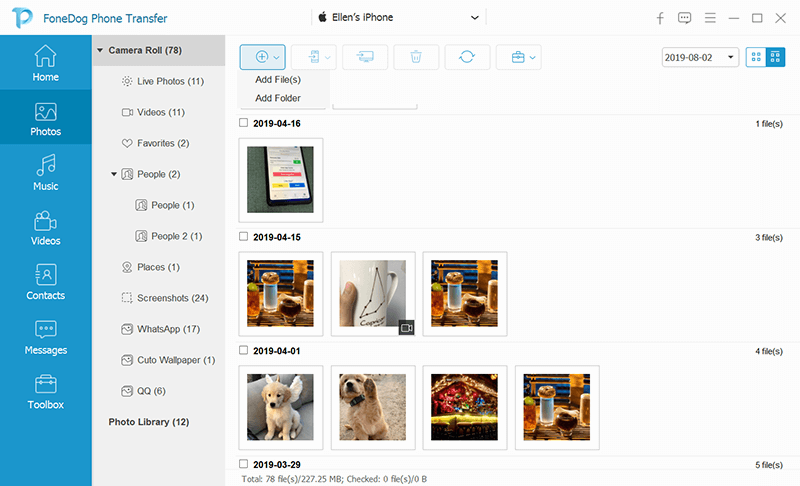
FoneDog Telefon Aktarımı, dosya aktarımları için bir ağ geçidi olarak çalışır ve uyumsuzluk hatalarını çözer. "Bu Cihaz Erişilemiyor". Fotoğrafları iPhone'dan PC'ye aktarmanın yanı sıra, diğer cihazları kullanarak da dosyaları taşıyabilirsiniz. Bu programı, herhangi bir zamanda telefon dosyalarınızı yedeklemek için de kullanabilirsiniz.
İnsanlar ayrıca okurMac'te Çalışmıyor Android Dosya Aktarımı Nasıl OnarılırWeChat Dosyaları Bilgisayar ve Android veya iPhone Arasında Nasıl Aktarılır
Herhangi bir program kullanmamayı tercih ediyorsanız ve bu sorunu kendi başınıza çözmek istiyorsanız, bu yazılımdan kurtulduklarını bildiren diğer kullanıcılardan topladığımız bu olası düzeltmeleri deneyebilirsiniz. iPhone hata "Bu Cihaz Erişilemiyor". Hangisinin işinize yaradığını deneyin ve bize bildirin!
“Bu Aygıta Ulaşılamıyor” nedenlerinden biri, uyumsuzluk sorunları USB'dir, bağlantı noktası hasarlıdır veya güncellenmiş bir USB kablosuna ihtiyacınız vardır.
Yapmanız gereken, fazladan bir USB kablosunuz varsa veya bir arkadaşınızdan ödünç alıyorsanız, başka bir USB kablosu deneyin ve iPhone'unuzu bir Mac veya PC bilgisayarına yeniden bağlamayı deneyin (Windows 10).
Bir sonraki ulaşılamaz uyumsuzluk hatası, “Bu Aygıta Ulaşılamaz”, eski iTunes veya iTunes eksikliğinden kaynaklanabilir. iPhone'unuzun kolayca tanınabilmesi ve erişilebilmesi için bir Mac veya PC bilgisayarda (Windows 10) iTunes gereklidir.
Windows 10'da iTunes'u güncellemek için şu adımları izleyin:
Henüz iTunes'unuz yoksa, şuraya gidin: Microsoft Mağazasıe ve iTunes'u arayın. Yazılımı yükleyin ve başlatın. iTunes'u güncelledikten veya yükledikten sonra, iPhone'unuzu bilgisayara yeniden bağlayın ve "Bu Aygıta Ulaşılamaz" hata mesajının hala görünüp görünmediğini test edin.
Belki de, erişilemeyen “Bu Cihaza Ulaşılamıyor” hatası nedeniyle iPhone'unuzda paylaşım seçeneği devre dışı bırakılmıştır. Birçok kullanıcı bu çözümü destekledi ve “Bu Cihaza Erişilemiyor“Fotoğraf Akışı ve iCloud fotoğraf paylaşımını açarak erişilemeyen hata.
iPhone'unuzu yeniden bağlamayı deneyin ve şimdi çalışıp çalışmadığını görün.
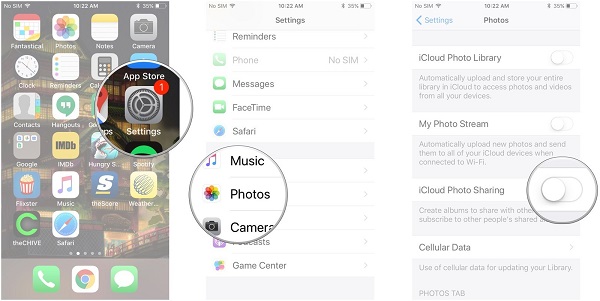
iPhone'u bir bilgisayara her bağladığınızda, her zaman İzin Ver'i tıklayın. Mac veya PC bilgisayar(Windows 10) erişim sağlamak için. Bazen, çoğu kullanıcı bu bildirimi görmezden gelme eğilimindedir ve bu genellikle ulaşılamaz hatalar aldıkları yer olan “Bu Cihaza Ulaşılamaz”.
Bu bildirimi almazsanız, deneyin iPhone'un fişini çekin ilk ve birkaç saniye sonra yeniden bağlanmayı dene ve iPhone'unuzun ekranında bir bildirim açılıp açılmadığına bakın.
Son olarak, birçok kullanıcı bu can sıkıcı transfere erişilemez hatasını, “Bu Cihaza Ulaşılamaz” sorununu aşmalarına büyük ölçüde yardımcı olan bu çözümü önerdi. "Orijinalleri sakla" dır. Sadece iPhone'daki bir ayarı değiştirdiler ve medya dosyalarını bir Mac veya PC bilgisayarına kusursuz bir şekilde aktarmalarına izin verdi.
Ardından, iPhone'unuzu bir bilgisayara yeniden bağlayın ve sorunun şimdi çözülüp çözülmediğini test edin.
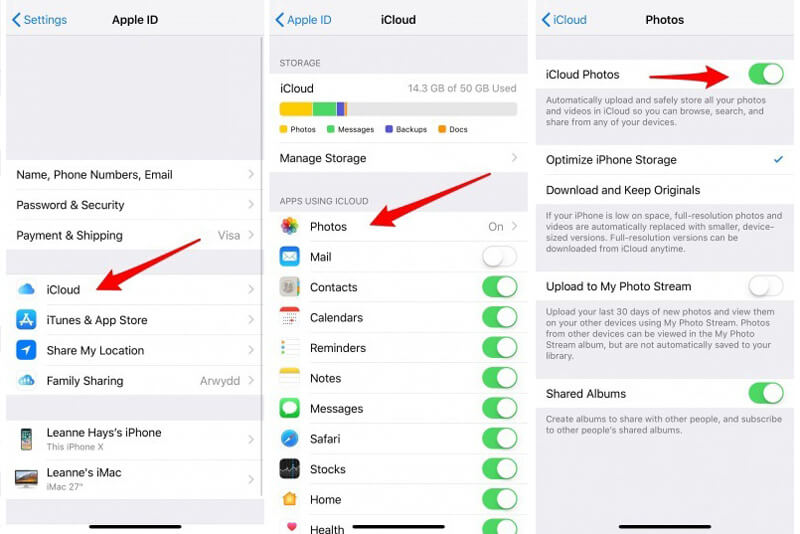
İşte herkeste var; sonunda çözdük iPhone konu "Bu Cihaza Erişilemiyor”. “Bu Cihaza Ulaşılamıyor” sorununu çözmek için çeşitli ipuçları ve çözümler önerdik. Her şeyden önce, FoneDog Telefon Transferi Mac'e veri aktarımı gibi yalnızca bir iOS cihazından bilgisayara aktarım yapmak için değil, daha birçok cihaz ve platforma aktarmak için kullanabileceğiniz sorunsuz bir programdır.
Ardından, sorunun olası kök nedeni olan “Bu Aygıta Ulaşılamıyor” da dahil olmak üzere beş olası çözümü tartıştık. Hangisinin en iyi sonucu verdiği ve hangi çözümü kullanmayı tercih edeceğiniz size kalmış. Veya başka yöntemlerle düzelttiyseniz bizimle de paylaşabilirsiniz!
Hinterlassen Sie einen Kommentar
Yorumlamak
Telefon Transferi
iOS, Android ve bilgisayar arasındaki diğer veriler arasında kolayca ve hızlı bilgileri, fotoğraflar, temaslar, videolar ve bilgisayar aygıtları kaybetmeden diğer veriler aktarıyor.
Ücretsiz denemePopüler makaleler
/
BİLGİLENDİRİCİLANGWEILIG
/
basitKOMPLİZİERT
Vielen Dank! Merhaba, Sie die Wahl:
Excellent
Değerlendirme: 4.7 / 5 (dayalı 112 yorumlar)